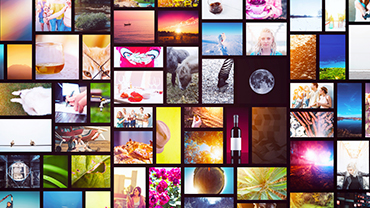Photoshop 25.11アップデート
注目の新機能「選択ブラシ」
アドビがPhotoshopの最新版2024年7月リリース、バージョン 25.11を発表しました。
様々なアップデートの中でも、特に注目の「選択ブラシ」についてシェアしていこうと思います。
より柔軟に範囲を決める「選択ブラシ」
新しくフォトショップに追加されたツール「選択ブラシ」は、その名前からわかる通りブラシで選択範囲を指定できます。
フリーハンドで選択範囲を決める「なげなわ」ツールがありますが、大きな違いは不透明度の調整ができるようになったこと。
この機能が画像生成にとても便利なんです。
画像生成で使ってみる
なげなわツールと選択ブラシでは、画像生成においてどのような違いが出るのか、実践してみようと思います。
なげなわツール
まずはなげなわツールを選択し、選択範囲を指定しました。
コンテキストバーより「生成塗りつぶし」をクリックし、プロンプトに「ウミガメ」と入力してみます。少し待つとできあがったのがこちら。
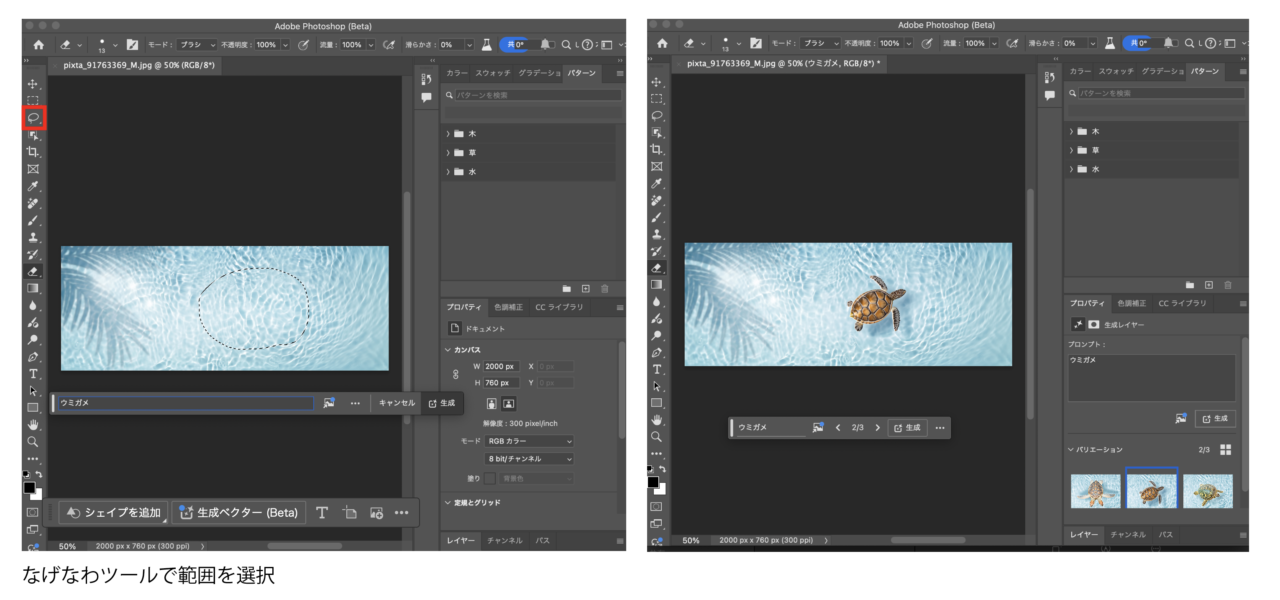
綺麗にウミガメが生成されました。海に浮かんで泳いでいるように見えます。
選択ブラシツール
次に選択ブラシツールで同じように範囲を選択し、プロンプトに「ウミガメ」と入力してみました。
さらには、不透明度を51%に指定して、出来上がった画像がこちらです。
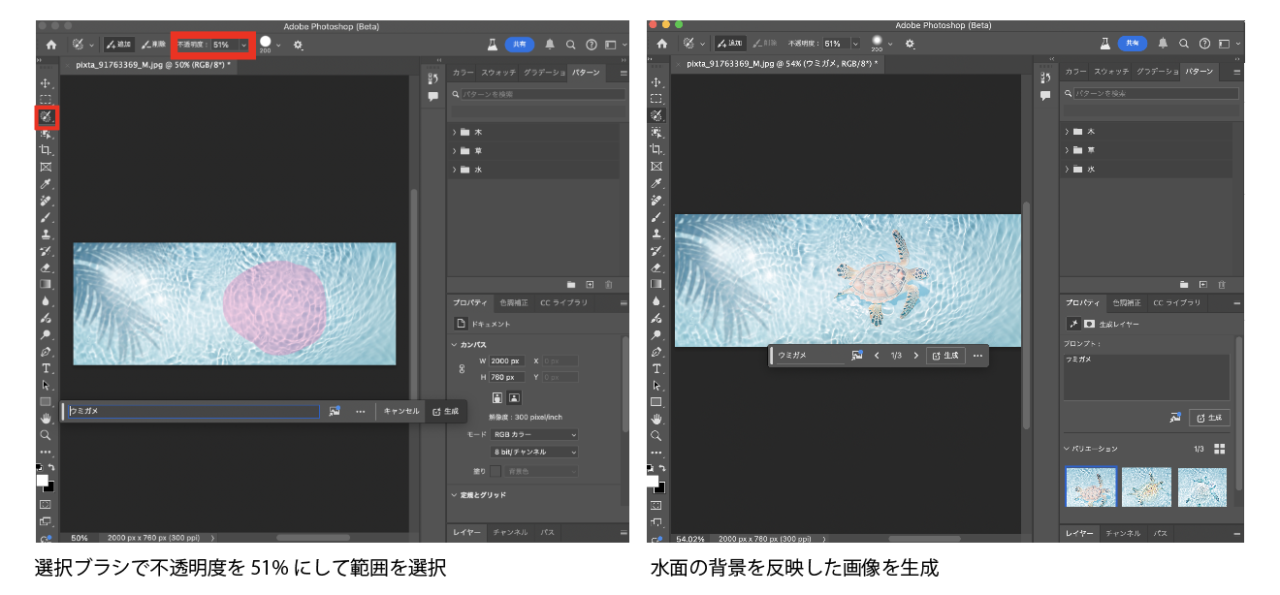
生成画像に背景が反映されて、きらきらと輝く水面の特徴をうまく捉えたイラストになりました。水中に潜っているようにも見えますね。
不透明度を変えてみる
不透明度を変更すると生成される画像はどうなるのでしょうか?
同じプロンプトを使い、不透明度のみ変更したときの比較がこちら。背景の質感をうまく参照しているのが分かります。
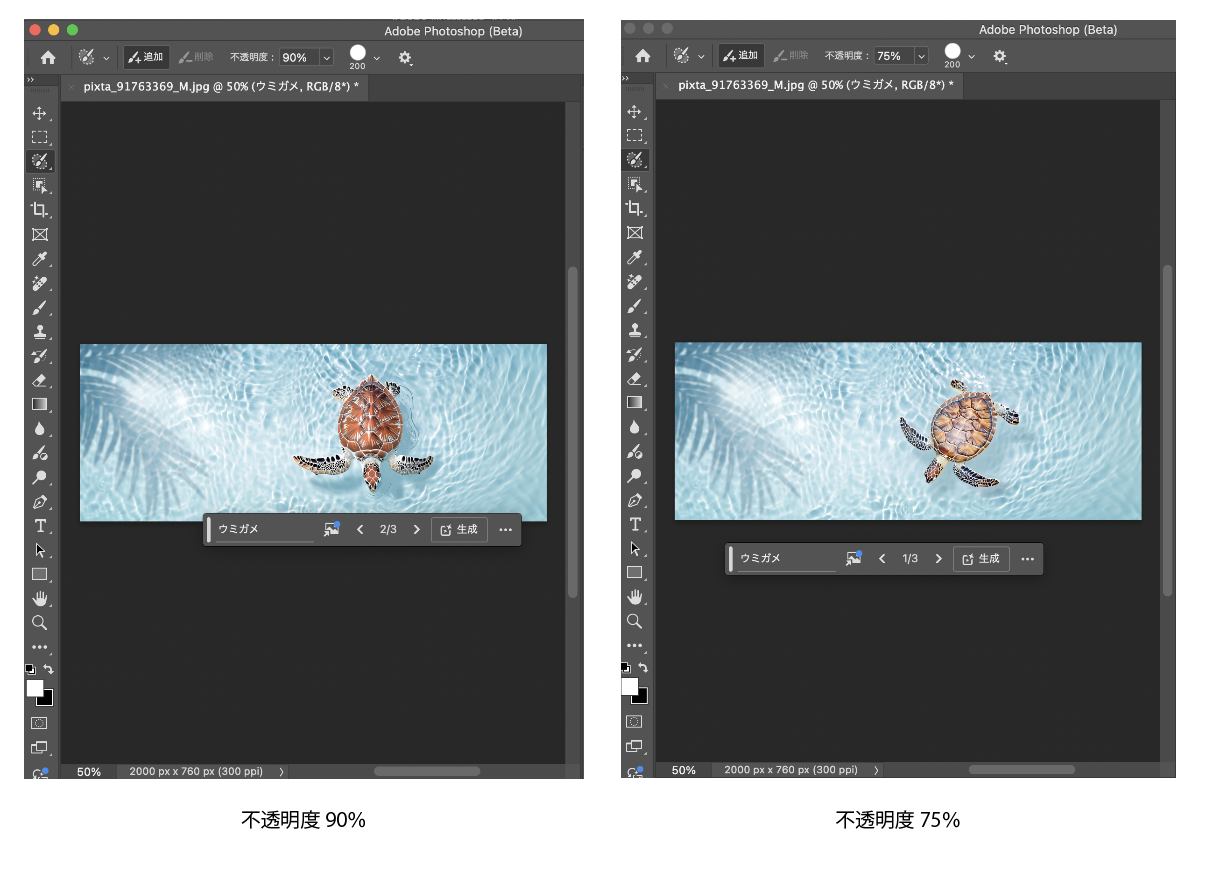
ブラシの硬さも調整できるので、よりシームレスな写真合成ができるようになります。
まとめ
なげなわツールを使用した画像生成も便利で綺麗でしたが、選択ブラシツールを使えば、複雑な背景の上で生画像成するとしても、より背景に馴染んだ自然で雰囲気のある画像ができることがわかりました。
ツールを変えるだけでこれだけ簡単に雰囲気を変えられることができ、デザイン全体の質も向上しそうですね!